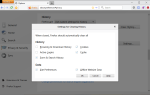Mozilla kontynuuje prace nad Photonem, wizualnym odświeżeniem przeglądarki Firefox, która zostanie wydana w tym roku (większość spodziewa się, że zostanie uruchomiona w Firefox 57 od listopada 2017 r.).
Możesz sprawdzić zrzuty ekranowe Photon tutaj i tutaj, ale pamiętaj, że jest on nadal opracowywany i może ulec zmianie.
Photon wprowadza szereg zmian w interfejsie Firefoksa, na przykład nowe menu Działanie strony wyświetlane jako trzy kropki na pasku adresu lub nową opcję gęstości interfejsu użytkownika do przełączania między trybem normalnym, kompaktowym i dotykowym.
Projekt Photon wprowadza także nowe animacje do Firefoksa. Zespół inżynierów Photon Mozilli planuje początkowo uruchomić pięć animacji z Photonem. Będą one animować niektóre działania w przeglądarce Firefox.
Wyłącz animacje Firefox Photon

Osadzone wideo podkreśla animacje będące częścią Photon.
Następujące animacje prawdopodobnie pojawią się w początkowej wersji Firefox Photon:
- Przycisk Zatrzymaj i przeładuj — przycisk animuje się podczas przechodzenia między stanami, na przykład po przeładowaniu strony lub gdy strona zaczyna się ładować.
- Przycisk pobierania — przycisk pobierania jest dostarczany z nowymi animacjami po zakończeniu pobierania lub uruchomieniu przez Firefox.
- Przypnij do przepełnienia — polecenie menu animuje ikonę menu przepełnienia.
- Kieszeń i biblioteka — Po zapisaniu elementu w kieszeni, przycisk biblioteki animuje się.
- Menu Firefox — menu ma efekt animacji.
Główną ideą animacji jest sprawienie, aby Firefox był ładniejszy i ładniejszy bez wpływu na wydajność (o wiele).
Użytkownicy Firefoksa na starszych komputerach mogą chcieć wyłączyć animacje, jeśli zauważą problemy z wydajnością po aktualizacji przeglądarki do najnowszej wersji. Podobnie użytkownicy, którzy nie lubią animacji, na przykład dlatego, że rozpraszają uwagę, mogą również chcieć je wyłączyć.
Mozilla planuje zintegrować preferencje z Firefoksem 55, które zapewniają użytkownikom przeglądarki te opcje. Zauważ, że organizacja poprzednio pokazywała nową sekcję Wydajność w Preferencjach i pokazała opcję wyłączenia animacji interfejsu użytkownika.
- Wpisz about: config w pasku adresu Firefoksa, a następnie naciśnij klawisz Enter.
- Potwierdź, że będziesz ostrożny, jeśli wyświetli się strona z ostrzeżeniem.
- Użyj wyszukiwania, aby znaleźć toolkit.cosmeticAnimations.enabled.
- Kliknij dwukrotnie nazwę preferencji, aby przełączyć jej stan.
Wartość true oznacza, że animacje kosmetyczne są włączone, wartość false, że animacje są wyłączone.
Firefox jest dostarczany z innymi preferencjami związanymi z animacjami. Oni są:
- browser.tabs.animate
- browser.fullscreen.animate
- browser.download.animateNotifications
- alerts.disableSlidingEffect